Sådan får du macOS-markøren på Windows 10
Windows 10 har en lille række markørtemaer, som du kan vælge imellem. Markørsorten forsøger at gøre det lettere at se på en skærm, og de kan måske ikke gøre det for dig. Hvis sættet af markører på macOS er mere tiltalende, kan du installere dem på Windows 10. Sådan får du MacOS-markøren på Windows 10.
macOS-markør på Windows 10
Markører er ikke et enkelt billede. Faktisk er det bedst at tænke på en markør som et helt tema med forskellige billeder til forskellige tilstande, som din markør angiver for eksempel markøren, vent / forsinkelse, caret osv.
For at få MacOS-markøren på Windows 10, skal du gøre det download denne fil fra DeviantArt. Ekstraher den zippede fil og åbn den. Inde finder du en fil kaldet install.inf. Højreklik på det og vælg Installer i genvejsmenuen. Du får ikke nogen visuel indikation af, at markøren er installeret, men den vil installeres inden for få sekunder.
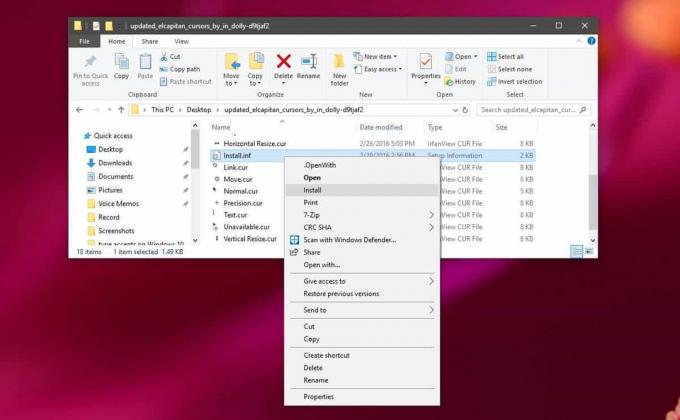
Når du har installeret markøren, skal du aktivere den. Åbn appen Indstillinger, og gå til indstillingsgruppen Enheder. Vælg Mus, og klik på Yderligere musemuligheder.
Gå til fanen Henvisning i det vindue, der åbnes. Åbn rullemenuen Schema, og vælg 'El Capitan' fra listen over skemaer. Klik på Anvend, og klik derefter på OK.

Markøren på dit system efterligner nu dem, du får på macOS. Skærmbillede nedenfor viser strandboldmarkøren, som du ser på macOS, når systemet er optaget.

Når du bruger dit system mere, vil du også se andre markører fra macOS vises. Hvis du senere beslutter, at standardmarkørerne var bedre for dig, kan du ændre cursorskemaet tilbage til standardskemaet.
For at ændre markørskemaet skal du navigere til det samme vindue med musegenskaber, gå til fanen Pointer og åbne rullemenuen under Skemaer igen. Vælg et af skemaerne med titlen 'Windows'.
For at afinstallere denne markør skal du blot besøge vinduet Egenskaber for mus og klikke på Slet-knappen med det valgte skema.
Hvis hverken macOS eller standard Windows 10-ordninger er gode nok til at du kan arbejde med, kan du kigge efter flere skemaer online. Der er ingen mangel på dem, og mange er gratis. Installation af markørskemaet er mere eller mindre det samme. Nogle skemafiler kan indeholde et script til installation, mens andre måske indeholder en EXE fil. Hvis du installerer en markør fra en EXE fil, bliver du nødt til at afinstallere den fra Kontrolpanel.
Søge
Seneste Indlæg
Cloud Turtle Er File Explorer til Amazon S3, Nirvanix og tidslinje Cloud Files
Cloud-backuptjenester som Amazon S3, Nirvanix og Timeline Cloud lev...
Sådan sammenlignes mappeindhold fra kommandoprompten på Windows 10
Hvis du har brug for at sammenligne filer eller mapper, finder du, ...
8Stack er en Windows 8-appstarter, der kører i en moderne UI-sidepanel
Programstartere er den bedste måde at holde dine skrivebordsgenveje...



